随着科技的不断进步,复印机已经成为办公室中不可或缺的设备之一。而在长时间的使用后,墨粉的耗尽是无法避免的。正确更换复印机墨粉不仅可以确保打印质量,还可...
2025-01-13 45 复印机
复印机在我们的生活中起着重要作用,但有时候我们可能会遇到无法扫描原稿的问题。本文将介绍一些常见的解决方法,帮助您应对这个困扰。

1.检查连接状态
-确保复印机与计算机或网络连接良好。

-检查USB线缆或网络线是否插好,确保接口无松动。
2.检查电源
-检查电源线是否插好,并确保电源开关打开。
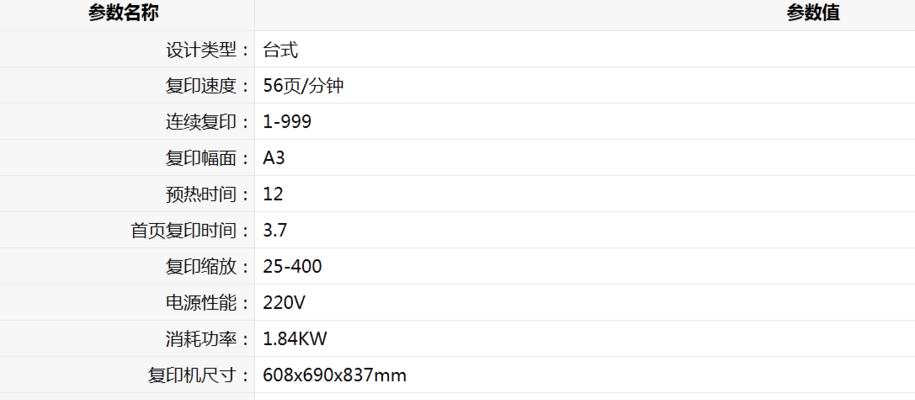
-如有必要,尝试使用其他电源插座进行测试。
3.重启复印机和计算机
-关闭复印机和计算机,等待几分钟后重新启动。
-重新启动可能有助于解决一些临时性的问题。
4.更新驱动程序
-前往复印机制造商的官方网站,下载并安装最新的驱动程序。
-更新驱动程序可能修复某些兼容性问题。
5.检查设置
-确保在复印机设置中正确选择了扫描模式。
-检查扫描设置中的分辨率、文件格式等参数是否正确。
6.清洁扫描仪部件
-使用干净、柔软的布料轻轻擦拭扫描仪玻璃、进纸器和压力轮等部件。
-确保这些部件没有灰尘或污渍影响扫描效果。
7.检查纸张质量
-使用适合扫描的纸张,避免过厚、弯曲或损坏的纸张。
-检查纸张是否正确放置,并调整进纸器的导向器以适应纸张大小。
8.扫描多页原稿
-如果无法扫描多页原稿,尝试将原稿分成多个较小的部分进行扫描。
-在扫描设置中选择多页或连续扫描模式。
9.使用其他扫描软件
-尝试使用其他第三方扫描软件来替代复印机自带的扫描工具。
-有时候,第三方软件可能更稳定且功能更强大。
10.检查网络设置
-如果使用网络连接扫描,确保网络设置正确并且可以正常访问。
-重新设置网络连接,或与网络管理员联系解决问题。
11.联系技术支持
-如果尝试以上方法后问题仍未解决,联系复印机制造商的技术支持。
-他们将为您提供更专业的解决方案和指导。
当复印机无法扫描原稿时,我们可以通过检查连接状态、重启设备、更新驱动程序等多种方法来解决问题。清洁扫描仪部件、调整设置和使用其他软件也可能有助于解决困扰。如果所有方法都不奏效,建议联系技术支持以获取更专业的帮助。记住,耐心和细心是解决问题的关键。
标签: 复印机
版权声明:本文内容由互联网用户自发贡献,该文观点仅代表作者本人。本站仅提供信息存储空间服务,不拥有所有权,不承担相关法律责任。如发现本站有涉嫌抄袭侵权/违法违规的内容, 请发送邮件至 3561739510@qq.com 举报,一经查实,本站将立刻删除。
相关文章

随着科技的不断进步,复印机已经成为办公室中不可或缺的设备之一。而在长时间的使用后,墨粉的耗尽是无法避免的。正确更换复印机墨粉不仅可以确保打印质量,还可...
2025-01-13 45 复印机

当我们使用复印机进行工作或者学习时,经常会遇到复印机显示错误的情况。这些错误可能会导致文件无法正常打印或复制,给我们的工作带来不便。了解如何解决复印机...
2025-01-13 19 复印机

复印机是办公室中必不可少的设备之一,但在使用过程中常常会出现不出黑墨的故障。本文将从复印机不出黑墨的原因入手,为大家分析可能的问题,并提供相应的解决方...
2025-01-11 22 复印机

复印机是我们日常生活中经常使用的办公设备,而碳粉是复印机正常运转所必需的材料。然而,有时我们可能会不小心将错误的碳粉加入到复印机中,导致印刷效果不佳甚...
2025-01-09 29 复印机

随着科技的不断发展,复印机已成为办公环境中不可或缺的设备之一。然而,有时我们可能会遇到复印机复印黑的问题,影响了办公效率和输出质量。本文将探讨复印机复...
2025-01-07 24 复印机

在现代办公环境中,复印机是不可或缺的工作设备之一。而Ricoh复印机以其高质量的打印效果和出色的性能,成为了众多企业和个人用户的首选。然而,很多人对于...
2025-01-01 24 复印机